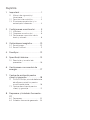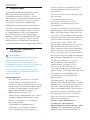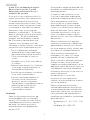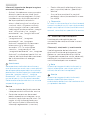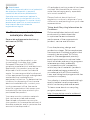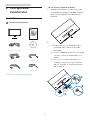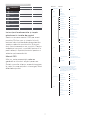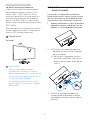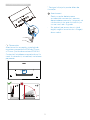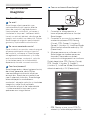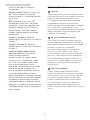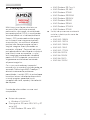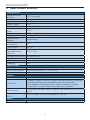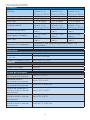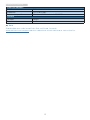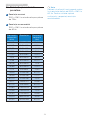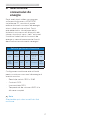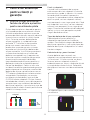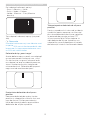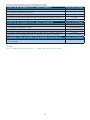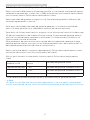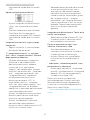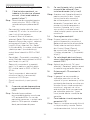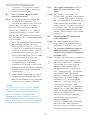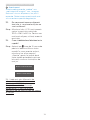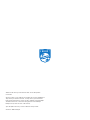Philips 327E8QJAB/00 Manual de utilizare
- Categorie
- Televizoare
- Tip
- Manual de utilizare
Acest manual este potrivit și pentru

Cuprins
1. Important ....................................... 1
1.1 Măsuri de siguranţă şi
întreţinere ........................................ 1
1.2 Descrieri ale notaţiilor ................ 3
1.3 Eliminarea produsului şi a
ambalajelor aferente ................... 4
2. Congurarea monitorului .......... 5
2.1 Instalare .......................................... 5
2.2 Operarea monitorului .................6
2.3 Desfacerea suportului de la
bază şi a bazei .............................. 8
3. Optimizarea imaginilor .............. 10
3.1 SmartImage ..................................10
3.2 SmartContrast ............................... 11
4. FreeSync ....................................... 12
5. Specicaţii tehnice ..................... 13
5.1 Rezoluţie şi moduri de
presetare .......................................16
6. Gestionarea consumului de
energie .......................................... 17
7. Centre de asistenţă pentru
clienţi şi garanţie ........................18
7.1 Politica Philips privind defectele
de aşare a pixelilor pentru
monitoarele plate .......................18
7.2 Centre de asistenţă pentru
clienţi şi garanţie .........................21
8. Depanare şi întrebări frecvente...
22
8.1 Depanare...................................... 22
8.2 Întrebări frecvente generale ....24

1
1. Important
1. Important
Acest ghid de utilizare electronic este
destinat tuturor persoanelor care
utilizează monitorul Philips. Citiţi cu
atenţie acest manual de utilizare înainte
de a utiliza monitorul. Acesta conţine
informaţii şi observaţii importante
referitoare la funcţionarea monitorului.
Garanţia Philips se aplică dacă produsul
este manevrat corespunzător şi utilizat
în scopul pentru care a fost proiectat,
în conformitate cu instrucţiunile de
operare şi dacă este prezentată factura
sau chitanţa în original, care să ateste
data achiziţiei, numele distribuitorului,
numărul produsului şi numărul de model.
1.1 Măsuri de siguranţă şi
întreţinere
Avertismente
Utilizarea altor dispozitive de control,
reglaje sau proceduri decât cele
specificate în acest document poate
cauza expunerea la scurtcircuite, pericole
electrice şi/sau pericole mecanice.
Citiţi şi respectaţi aceste instrucţiuni
la conectarea şi utilizarea monitorului
pentru computer.
Mod de operare
• Nu expuneţi monitorul la lumină
solară directă, surse de lumină
puternică sau la acţiunea unor surse
de încălzire. Expunerea îndelungată
la acest tip de mediu poate avea
drept rezultat decolorarea şi
deteriorarea monitorului.
• Țineți afișajul departe de ulei. Uleiul
poate să deterioreze capacul de
plastic al displayului și poate să
anuleze garanția.
• Este necesară îndepărtarea
obiectelor ce ar putea cădea în
orificiile de ventilaţie, precum şi
a celor care pot împiedica răcirea
componentelor electronice ale
monitorului.
• A nu se bloca orificiile de ventilaţie
ale carcasei.
• În momentul poziţionării
monitorului, asiguraţi-vă că
ştecherul şi priza electrică pot fi
accesate uşor.
• În cazul închiderii monitorului prin
debranşarea cablului de alimentare
de la sursa de curent alternativ sau
continuu, se va aştepta 6 secunde
anterior recuplării acestuia, pentru o
funcţionare normală a monitorului.
• A se utiliza numai cablul de
alimentare corespunzător, furnizat,
de fiecare dată, de către Philips.
Dacă lipseşte cablul de alimentare,
se va contacta centrul de service
local. (Vă rugăm să citiți informațiile
de contact service listate în Manualul
de informații reglementări și service.)
• Conectați produsul la o sursă
de alimentare care respectă
specificațiile. Asigurați-vă că
monitorul este conectat la o
sursă de alimentare care respectă
specificațiile. Utilizarea unei tensiuni
incorecte va cauza defecțiuni
și poate provoca incendii sau
electrocutări.
• Protejați cablul. Nu trageți și nu
îndoiți cablul de alimentare și cablul
de semnal. Nu amplasați monitorul
sau alte obiecte grele pe cabluri.
Dacă sunt deteriorate, cablurile pot
provoca incendii sau electrocutări.
• Nu supuneţi monitorul la vibraţii
mari sau la şocuri puternice pe
parcursul manevrării.
• Pentru a evita deteriorarea
accidentală, de exemplu,
desprinderea panoului de pe cadru,
asigurați-vă că monitorul nu este
înclinat în jos cu mai mult de -5

2
1. Important
grade. Dacă se depăşeşte unghiul
de înclinare în jos de -5 grade,
defecțiunea monitorului nu va fi
acoperită de garanție.
• A nu se lovi sau scăpa monitorul în
timpul funcţionării sau transportului.
• Utilizarea excesivă a monitorului
poate cauza disconfort vizual. Este
mai bine să faceţi pauze mai scurte
şi mai dese la staţia de lucru decât
pauze mai lungi şi mai rare; de
exemplu, o pauză de 5 - 10 minute
după o utilizare continuă a ecranului
timp de 50 - 60 de minute este
probabil mai bună decât o pauză
de 15 minute la fiecare două ore.
Încercaţi să vă protejaţi ochii de
oboseală în timpul utilizării constante
a ecranului prin următoarele acţiuni:
• Priviţi în depărtare la diverse
distanţe după o perioadă lungă
de concentrare asupra ecranului.
• Clipiţi voluntar des în timp ce
lucraţi.
• Închideţi uşor şi rotiţi ochii pentru
a-i relaxa.
• Repoziţionaţi ecranul la o înălţime
şi un unghi corespunzătoare, în
funcţie de înălţimea dvs.
• Ajustaţi luminozitatea şi contrastul
la un nivel corespunzător.
• Ajustaţi iluminarea mediului la
un nivel similar luminozităţii
ecranului, evitaţi iluminarea
fluorescentă şi suprafeţele care nu
reflectă prea multă lumină.
• Consultaţi un medic dacă
simptomele nu dispar.
Întreţinere
• Pentru a vă proteja monitorul de
posibile deteriorări, nu supuneţi
ecranul LCD la presiuni mari. Atunci
când deplasaţi monitorul, apucaţi-l
de ramă. Nu ridicaţi monitorul
plasând palma sau degetele pe
ecranul LCD.
• Soluțiile de curățare pe bază de ulei
pot deteriora părțile de plastic și să
anuleze garanția.
• În cazul în care monitorul nu va
fi utilizat o perioadă îndelungată,
acesta se va debranşa de la sursă.
• Dacă este necesar, monitorul
se va curăţa cu o cârpă umedă
după debranşare. Ecranul poate
fi şters cu o cârpă uscată când nu
este sub tensiune. Totuşi, pentru
curăţarea monitorului, nu se vor
folosi niciodată solvenţi organici,
precum alcool, sau soluţii pe bază
de amoniac.
• Pentru a se evita riscul apariţiei
suprasarcinii electrice şi deteriorării
permanente a monitorului, acesta
nu se va expune la praf, ploaie, apă
sau medii cu umezeală excesivă.
• Dacă monitorul este expus la
umezeală, va fi şters cu o cârpă
umedă, cât mai curând posibil.
• Dacă în monitor pătrund substanţe
străine sau apă, se va întrerupe
imediat sursa de alimentare şi se va
debranşa cablul de la priză. Apoi, se
va îndepărta substanţa respectivă,
urmând ca monitorul să fie trimis la
centrul de service.
• Nu depozitaţi şi nu utilizaţi
monitorul în locuri expuse la
căldură, la lumina directă a soarelui
sau la frig excesiv.
• Pentru asigurarea funcţionării
optime permanente a monitorului
şi prelungirea duratei sale de viaţă,
acesta va fi plasat într-un spaţiu ai
cărui parametri de temperatură şi
umiditate se situează în următoarea
gamă de valori.
• Temperatură: 0 - 40 °C (32 - 104
°F)
• Umiditate: 20 - 80% UR

3
1. Important
Informaţii importante despre imaginea
remanentă/fantomă
• Activaţi întotdeauna un economizor
dinamic pentru ecran când lăsaţi
monitorul nesupravegheat. Activaţi
întotdeauna o aplicaţie periodică
de împrospătare a ecranului
atunci când monitorul va afişa un
conţinut static. Afişarea continuă
a unor imagini statice o perioadă
îndelungată poate produce „imagini
arse”, cunoscute şi ca „imagini
remanente” sau „imagini fantomă”
pe ecranul dvs.
• „Imaginea arsă”, „imaginea
remanentă” sau „imaginea
fantomă” reprezintă un fenomen
binecunoscut în tehnologia
ecranelor LCD. În majoritatea
cazurilor, „imaginea arsă” sau
„imaginea remanentă” sau „imaginea
fantomă” va dispărea treptat într-un
interval de timp după deconectarea
de la alimentarea cu energie
electrică.
Avertisment
Nerespectarea indicaţiei de activare a
unui economizor ecran sau a unei aplicaţii
de reîmprospătare periodică a ecranului
poate avea ca efect apariţia simptomelor
grave de „imagine statică”, „imagine
remanentă” sau „imagine fantomă” care
nu mai dispar şi nici nu se pot remedia.
Deteriorarea menţionată mai sus nu este
acoperită de garanţie.
Service
• Carcasa trebuie desfăcută numai de
către personalul calicat din service.
• Dacă este necesar un document
pentru reparaţie sau integrare, se va
contacta centrul de service local. (Vă
rugăm să citiți informațiile de con-
tact service listate în Manualul de
informații reglementări și service.)
• Pentru informaţii referitoare la trans-
port, consultaţi rubrica „Specicaţii
tehnice”.
• A nu se lăsa monitorul în maşină/
portbagaj sub acţiunea directă a raze-
lor solare.
Observaţie
În cazul în care monitorul nu funcţionează
normal sau dacă nu ştiţi cum să procedaţi
după ce aţi aplicat instrucţiunile din acest
manual, consultaţi un specialist în service.
1.2 Descrieri ale notaţiilor
Următoarele subcapitole descriu
convenţiile de notaţie utilizate în acest
document.
Observaţii, atenţionări şi avertismente
Unele fragmente de text din acest
ghid sunt însoţite de pictograme şi pot
apărea cu caractere aldine sau italice.
Fragmentele respective conţin observaţii,
atenţionări sau avertismente. Acestea
sunt utilizate după cum urmează:
Note
Această pictogramă indică informaţii şi
sfaturi importante care vă pot ajuta să
utilizaţi mai eficient computerul.
Atenţie
Această pictogramă indică informaţii
despre modalităţi de evitare a
eventualelor defecţiuni ale hardware-ului
şi a pierderii de date.

4
1. Important
Avertisment
Această pictogramă indică riscul potenţial
de vătămare corporală şi prezintă
modalităţi de evitare a problemelor.
Anumite avertismente pot apărea în
diferite formate şi este posibil să nu fie
însoţite de pictograme. În aceste situaţii,
prezentarea specifică a avertismentului
este impusă de autoritatea de
reglementare legală.
1.3 Eliminarea produsului şi a
ambalajelor aferente
Deşeuri de echipamente electrice şi
electronice (DEEE)
This marking on the product or on
its packaging illustrates that, under
European Directive 2012/19/EU
governing used electrical and electronic
appliances, this product may not be
disposed of with normal household
waste. You are responsible for disposal
of this equipment through a designated
waste electrical and electronic
equipment collection. To determine the
locations for dropping off such waste
electrical and electronic, contact your
local government office, the waste
disposal organization that serves your
household or the store at which you
purchased the product.
Your new monitor contains materials
that can be recycled and reused.
Specialized companies can recycle
your product to increase the amount of
reusable materials and to minimize the
amount to be disposed of.
All redundant packing material has been
omitted. We have done our utmost to
make the packaging easily separable
into mono materials.
Please find out about the local
regulations on how to dispose of your
old monitor and packing from your sales
representative.
Taking back/Recycling Information for
Customers
Philips establishes technically and
economically viable objectives
to optimize the environmental
performance of the organization's
product, service and activities.
From the planning, design and
production stages, Philips emphasizes
the important of making products that
can easily be recycled. At Philips,
end-of-life management primarily
entails participation in national take-
back initiatives and recycling programs
whenever possible, preferably
in cooperation with competitors,
which recycle all materials (products
and related packaging material) in
accordance with all Environmental
Laws and taking back program with the
contractor company.
Your display is manufactured with high
quality materials and components
which can be recycled and reused.
To learn more about our recycling
program please visit
http://www.philips.com/a-w/about/
sustainability.html

5
2. Configurarea monitorului
2. Configurarea
monitorului
2.1 Instalare
Conţinutul pachetului
Register your product and get support at
www.philips.com/welcome
Quick
Start
E Line
327E8
2
0
1
9
©
T
O
P
V
i
c
t
o
r
y
I
n
v
e
s
t
m
e
n
t
s
L
t
d
.
A
l
l
r
i
g
h
t
s
r
e
s
e
r
v
e
d
.
U
n
a
u
t
h
o
r
i
z
e
d
d
u
p
l
i
c
a
t
i
o
n
i
s
a
v
i
o
l
a
t
i
o
n
o
f
a
p
p
l
i
c
a
b
l
e
l
a
w
s
.
M
a
d
e
a
n
d
p
r
i
n
t
e
d
i
n
C
h
i
n
a
.
V
e
r
s
i
o
n
This product has been manufactured by and is
sold under the responsibility of Top Victory
Investments Ltd., and Top Victory Investments
Ltd. is the warrantor in relation to this product.
Philips and the Philips Shield Emblem are
registered trademarks of Koninklijke Philips N.V.
and are used under license.
Contents:
Drivers
User’s Manual
User’s Manual
www.philips.com/welcome
使用产品前请阅读使用说明
保留备用
Monitor
Alimentarea cu energie * CD
* VGA *HDMI
* DP * Cablu audio
*Diferă în funcţie de regiune.
Instalarea suportului bazei
1. Aşezaţi monitorul cu faţa în jos pe
o suprafaţă moale şi netedă, având
grijă să nu zgâriaţi sau deterioraţi
ecranul.
1.
2. (1) Ţineţi stativul cu ambele mâini
și introduceţi-l ferm în tija de
susţinere.
(2) Folosi
ț
i degetele pentru a strânge
șurubul situat în partea de jos a
bazei.
(3) Folosi
ț
i o șurubelni
ț
ă pentru a
strânge șurubul situat în partea
de jos a bazei și fixa
ț
i bine baza
de coloană.
1
2
3

6
2. Configurarea monitorului
Conectarea la computer
1
7
6
5
3
2
3
4
1
5
4
6
1
Intrare alimentare AC
2
Mufă pentru căşti
3
Intrare audio
4
Intrare VGA
5
Intrare HDMI
6
Intrare DP
7
Încuietoare Kensington antifurt
Conectarea la PC
1. Conectaţi ferm cablul de alimentare
în spatele monitorului.
2. Opriţi computerul şi deconectaţi
cablul de alimentare al acestuia.
3. Conectaţi cablul de semnal al
monitorului la conectorul video din
partea posterioară a computerului.
4. Conectaţi cablurile de alimentare
ale computerului şi monitorului la o
priză din apropiere.
5. Porniţi computerul şi monitorul.
Dacă este afişată o imagine pe
monitor, instalarea este finalizată.
2.2 Operarea monitorului
Descrierea produsului văzut din faţă
Apăsaţi pentru a porni
alimentarea. Apăsaţi timp de
peste 3 secun.
Accesează meniul OSD.
Confirmă reglarea meniului OSD.
Pentru reglarea volumului
difuzoarelor.
Reglează meniul OSD.
Modifică sursa de intrare a
semnalului.
Reglează meniul OSD.
Puteţi alege între: FPS, Racing
(Curse), RTS, Gamer 1 (Jucător
1), Gamer 2 (Jucător 2), LowBlue
Mode (Mod lumină albastră
redusă).şi Off (Dezactivat).
Revenirea la meniul OSD
anterior.
Descrierea afişării pe ecran (OSD)
Ce înseamnă OSD (afişarea pe ecran)?
Toate monitoarele LCD Philips dispun
de caracteristica OSD (afişare pe ecran).
Acest lucru permite utilizatorului final să
selecteze funcţiile monitorului direct de
pe ecran, prin intermediul unei ferestre
de instrucţiuni. Mai jos este prezentată
o interfaţă OSD, uşor de utilizat:

7
2. Configurarea monitorului
Instrucţiuni fundamentale şi simple
referitoare la tastele de control
Pentru a accesa meniul OSD pe acest
monitor Philips, pur şi simplu folosiţi
butonul de comutare de pe partea din
spate a cadrului monitorului. Butonul
unic funcţionează ca un joystick. Pentru
a deplasa cursorul, comutaţi butonul în
patru direcţii. Apăsaţi butonul pentru a
selecta opţiunea dorită.
Meniul OSD
Mai jos, este prezentată vederea
generală a structurii afişării pe ecran.
Puteţi consulta ulterior această imagine,
în cazul în care veţi dori să navigaţi între
diferitele ajustări.
Main menu Sub menu
Picture
OSD Settings
Setup
Language
Color
Input
Brightness
Picture Format
Contrast
Horizontal
Vertical
Transparency
OSD Time Out
H.Position
Auto
V.Position
Phase
Clock
Resolution Notication
Reset
Information
English, Deutsch, Español, Ελληνική, Français,
Italiano, Maryar, Nederlands, Português,
Português do Brasil, Polski, Русский , Svenska,
Suomi, Türkçe, Čeština, Українська, 简体中文,
繁體中文, 日本語, 한국어
Color Temperature
sRGB
User Dene
VGA
SmartResponse
SmartContrast
SmartFrame
Gamma
Pixel Orbiting
0~100
Wide screen, 4:3
0~100
Sharpness
0~100
0~100
0~100
O, 1, 2, 3, 4
5s, 10s, 20s, 30s, 60s
Audio
Volume
Stand-Alone
Mute
Audio Source
0~100
On, O
On, O
0~100
On, O
Yes, No
0~100
0~100
0~100
Native,5000K,6500K,
7500K,8200K,9300K,11500K
Red: 0~100
Green: 0~100
Blue: 0~100
Audio In
HDMI
DisplayPort
O, Fast, Faster, Fastest
On, O
On, O
1.8, 2.0, 2.2, 2.4, 2.6
On, O
Over Scan
On, O
LowBlue Mode
On
O
1, 2, 3, 4
HDMI 1.4
DisplayPort
Size (1,2,3,4,5,6,7)
Brightness (0~100)
Contrast(0~100)
H. position
V. position

8
2. Configurarea monitorului
Notificare privind rezoluţia
Acest monitor este conceput pentru
performanţe optime la rezoluţia sa
nativă, 1920 × 1080 la 60 Hz. Dacă
monitorul este pornit şi este setat la o
altă rezoluţie, pe ecran se afişează o
alertă: Use 1920×1080 for best results
(Pentru cele mai bune rezultate utilizaţi
1920×1080).
Afişarea alertei privind rezoluţia nativă
poate fi dezactivată din Configurare în
meniul OSD (afişare pe ecran).
Funcţie fizică
Înclinare
20
Avertisment
• Pentru a evita deteriorarea
accidentală a ecranului, precum
desprinderea panoului, asiguraţi-vă
că monitorul nu este înclinat în jos
cu mai mult de -5 grade.
• Nu apăsaţi pe ecran atunci când
reglaţi unghiul monitorului. Atingeţi
doar cadrul.
2.3 Desfacerea suportului de la
bază şi a bazei
Înainte de a începe dezasamblarea
bazei monitorului, urmaţi instrucţiunile
de mai jos pentru a evita deteriorarea
monitorului sau vătămarea corporală.
1. Aşezaţi monitorul cu faţa în jos pe o
suprafaţă moale, având grijă să nu
zgâriaţi şi să nu deterioraţi ecranul.
2. (1) Folosiți o șurubelniță pentru a
desface șurubul situat în partea
de jos a bazei.
(2) Desfaceţi cu degetele şurubul
amplasat pe partea inferioară a
bazei şi desprindeţi baza de pe
suport.
3
2
1
3. Folosiţi o șurubelniţă pentru a
scoate șuruburile braţului, după
care detașaţi braţul/suportul de la
monitor.

9
2. Configurarea monitorului
Observaţie
Acest monitor acceptă o interfaţă de
montare compatibilă VESA de 75 mm
x 75 mm. Şurub de montare VESA M4.
Contactaţi întotdeauna producătorul în
cazul în care doriţi să realizaţi instalarea
pe perete.
75mm
75mm
-5°
0° 90°
* Designul afișajului poate diferi de
ilustraţie.
Avertisment
• Pentru a evita deteriorarea
accidentală a ecranului, precum
desprinderea panoului, asiguraţi-vă
că monitorul nu este înclinat în jos
cu mai mult de -5 grade.
• Nu apăsaţi pe ecran atunci când
reglaţi unghiul monitorului. Atingeţi
doar cadrul.

10
3. Optimizarea imaginilor
3. Optimizarea
imaginilor
3.1 SmartImage
Ce este?
SmartImage oferă presetări care
optimizează afişajul pentru diferite
tipuri de conţinut, reglând dinamic
luminozitatea, contrastul, culoarea şi
claritatea în timp real. Indiferent dacă
lucraţi cu aplicaţii de text, de afişare de
imagini sau urmăriţi un videoclip, Philips
SmartImage vă asigură o performanţă
grozavă şi optimizată a monitorului.
De ce am nevoie de acesta?
Dacă vă doriţi un monitor care vă asigură
afişarea optimizată a tuturor tipurilor
de conţinut, software-ul SmartImage
vă reglează în mod dinamic şi în timp
real luminozitatea, contrastul, culorile
şi claritatea pentru a vă îmbunătăţi
experienţa vizuală cu acest monitor.
Cum funcţionează?
SmartImage este o tehnologie exclusivă,
de ultimă generaţie, de la Philips
care analizează conţinutul afişat pe
ecranul dvs. Bazat pe un scenariu pe
care îl selectaţi chiar dvs., SmartImage
îmbunătăţeşte în mod dinamic
contrastul, saturaţia culorilor şi claritatea
imaginilor, astfel încât calitatea
conţinutului afişat să fie îmbunătăţită
– toate acestea în timp real şi prin
apăsarea unui singur buton.
Cum se activează SmartImage?
1. Comutaţi la stânga pentru a
lansa afişarea pe ecran a funcţiei
SmartImage.
2. Comutaţi în sus sau în jos pentru
a selecta opţiunea FPS, Racing
(Curse), RTS, Gamer 1 (Jucător 1),
Gamer 2 (Jucător 2), LowBlue Mode
(Mod lumină albastră redusă).şi Off
(Dezactivat).
3. Afişarea pe ecran a software-ului
SmartImage va rămâne pe ecran
timp de 5 secunde sau puteţi
comuta la strânga pentru a confirma.
Puteţi alege între: FPS, Racing (Curse),
RTS, Gamer 1 (Jucător 1), Gamer 2
(Jucător 2), LowBlue Mode (Mod lumină
albastră redusă).şi Off (Dezactivat).
• FPS: Pentru a juca jocuri FPS (Tir
subiectiv). Îmbunătăţeşte detaliile

11
3. Optimizarea imaginilor
nivelului de negru al temelor
întunecate.
• Racing (Curse): Pentru a juca jocuri
de Curse. Asigură un timp de
răspuns rapid şi o saturaţie ridicată
a culorilor.
• RTS: Pentru a juca jocuri RTS
(Strategie în timp real), se poate
evidenţia o porţiune selectată de
utilizator pentru jocuri RTS (prin
SmartFrame). Calitatea imaginii
poate fi reglată pentru porţiunea
evidenţiată.
• Gamer 1 (Jucător 1): Setările
preferinţelor utilizatorului salvate ca
Jucător 1.
• Gamer 2 (Jucător 2): Setările
preferinţelor utilizatorului salvate ca
Jucător 2.
• LowBlue Mode (Mod lumină
albastră redusă): Mod lumină
albastră redusă pentru
productivitate cu impact redus
asupra ochilor. Studiile au arătat
că, la fel cum razele ultraviolete
pot cauza vătămarea ochilor,
razele de lumină albastră cu unde
scurte emise de afişajele LED
pot să cauzeze vătămarea ochilor
şi să afecteze vederea în timp.
Dezvoltată pentru sănătate, setarea
Philips Mod lumină albastră redusă
utilizează o tehnologie software
inteligentă pentru a reduce lumina
albastră cu unde scurte dăunătoare.
• Off (Dezactivat): Fără optimizare cu
SmartImage.
3.2 SmartContrast
Ce este?
Tehnologie unică ce analizează dinamic
conţinutul afişat şi optimizează automat
raportul de contrast al monitorului
LCD pentru claritate vizuală maximă
şi experienţă vizuală încântătoare,
crescând retroiluminarea pentru imagini
mai clare, mai contrastante şi mai
luminoase sau reducând retroiluminarea
pentru afişarea clară a imaginilor pe
fundaluri întunecate.
De ce am nevoie de acesta?
Doriţi cea mai bună claritate vizuală şi
confort de vizualizare pentru fiecare tip
de conţinut. SmartContrast controlează
dinamic contrastul şi reglează
retroiluminarea pentru ca imaginile
jocurilor şi cele video să fie clare,
contrastante şi luminoase sau afişează
text clar, lizibil pentru munca de birou.
Prin reducerea consumului electric al
monitorului, puteţi reduce costurile cu
energia şi prelungi durata de viaţă a
monitorului.
Cum funcţionează?
Atunci când activaţi SmartContrast,
acesta va analiza în timp real conţinutul
afişat pentru a ajusta culorile şi pentru
a controla intensitatea iluminării de
fundal. Această funcţie va îmbunătăţi
în mod dinamic contrastul pentru o
experienţă de divertisment grozavă
atunci când vizionaţi videoclipuri sau vă
jucaţi.

12
4. FreeSync
4. FreeSync
Mult timp, jocurile pe calculator nu
au putut oferi satisfacţie maximă
pasionaţilor, din cauză că unităţile de
procesare grafică (GPU) şi monitoarele
se actualizează cu o frecvenţă diferită.
Uneori, GPU poate reda multe imagini
noi în timpul unei singure actualizări
a monitorului, iar monitorul afişează
porţiuni din fiecare imagine ca pe o
singură imagine. Acest procedeu se
numeşte „sfâşiere”. Pasionaţii de jocuri
pot repara efectul de sfâşiere cu ajutorul
unei funcţii care se numeşte „v-sync”,
însă imaginea poate deveni sacadată
pentru că GPU aşteaptă ca monitorul
să genereze actualizarea înainte de
afişarea imaginilor.
Cu v-sync sunt reduse şi semnalul
mouse-ului şi numărul total de cadre pe
secundă. Tehnologia AMD FreeSync™
elimină toate aceste probleme
permiţându-i unităţii GPU să actualizeze
monitorul atunci când este disponibilă
o nouă imagine, generând jocuri
incredibil de clare, rapide şi fără efectul
de sfâşiere.
Urmate de placa video cu care sunt
compatibile.
■■ Sistem de operare
• Window.s 10/8.1/8/7
■■ Placă grafică: R9 seria 290/300 şi R7
seria 260
• AMD Radeon R9 seria 300
• AMD Radeon R9 Fury X
• AMD Radeon R9 360
• AMD Radeon R7360
• AMD Radeon R9295X2
• AMD Radeon R9290X
• AMD Radeon R9290
• AMD Radeon R9285
• AMD Radeon R7260X
• AMD Radeon R7260
■■ Unităţi de procesare accelerată
mobile şi desktop din seria de
procesor A
• AMD A10-7890K
• AMD A10-7870K
• AMD A10-7850K
• AMD A10-7800
• AMD A10-7700K
• AMD A8-7670K
• AMD A8-7650K
• AMD A8-7600
• AMD A6-7400K

13
5. Specificaţii tehnice
5. Specificaţii tehnice
Imagine/Afişaj
Tip de ecran de
monitor
IPS Tehnologie
Iluminare fundal Sistem W-LED
Dimensiune panou 31,5'' L (80cm)
Raport aspect 16:9
Distanţa dintre pixeli 0,364 x 0,364 mm
Raport contrast
(tipic)
1200:1
Rezoluţie optimă 1920 x 1080 la 60 Hz
Unghi de vizualizare 178° (H)/178° (V) la C/R > 10 (tipic)
Îmbunătăţire
imagine
SmartImage
Funcţie de eliminare
a tremurului
DA
Culori ecran 16,7 M
Rată de
împrospătare pe
verticală
50Hz-75Hz
Frecvenţă orizontală 30KHz-83KHz
Gamă de culori DA
sRGB DA
FreeSync DA
Conectivitate
Semnal intrare
Analogic: VGA; Digital: HDMI 1.4, DisplayPort
Intrare/Ieşire audio Intrare audio pentru PC, ieşire căşti
Intrare semnal Sincronizare separată, Sincronizare la verde
Confort
Boxă încorporată 3W x 2
Limbi OSD
Engleză, germană, spaniolă, greacă, franceză, italiană, maghiară,
olandeză, portugheză, portugheză (Brazilia), poloneză,
rusă, suedeză, nlandeză, turcă, cehă, ucraineană, chineză
simplicată, chineză tradiţională, japoneză, coreeană
Alte avantaje
sistem blocare Kensington, Dispozitiv de montare VESA (75×75
mm)
Compatibilitate Plug
& Play
DDC/CI, Mac OSX, sRGB, Windows 10/8.1/8/7
Suport
Înclinare -5° / +20°

14
5. Specificaţii tehnice
Alimentare
Consum
Tensiune de
intrare c.a. la
100 V c.a., 50 Hz
Tensiune de
intrare c.a. la
115 V c.a., 50 Hz
Tensiune de
intrare c.a. la
230 V c.a., 50 Hz
Funcţionare normală 40,7 W (tipic) 40,8 W (tipic) 40,9 W (tipic)
Mod Repaus (Standby) < 0,3 W (tipic) < 0,3 W (tipic) < 0,3 W (tipic)
Mod Oprit < 0,3 W (tipic) < 0,3 W (tipic) < 0,3 W (tipic)
Disipare căldură*
Tensiune de
intrare c.a. la
100 V c.a., 50 Hz
Tensiune de
intrare c.a. la
115 V c.a., 50 Hz
Tensiune de
intrare c.a. la
230 V c.a., 50 Hz
Funcţionare normală
138,91 BTU/h
(tipic)
139,25 BTU/h
(tipic)
139,59 BTU/h
(tipic)
Mod Repaus (Standby)
<1,02 BTU/oră
(tipic)
<1,02 BTU/oră
(tipic)
<1,02 BTU/oră
(tipic)
Mod Oprit
<1,02 BTU/oră
(tipic)
<1,02 BTU/oră
(tipic)
<1,02 BTU/oră
(tipic)
Indicator LED alimentare
Mod pornit: Alb, mod de veghe/Mod repaus: Alb
(intermitent)
Alimentare
Încorporată
, 100-240 V c.a., 50-60 Hz
Dimensiune
Produs cu suport (LxÎxA)
731 x 529 x 255 mm
Produs fără suport
(L x Î x D)
731 x 434 x 63 mm
Produs cu ambalaj (LxÎxA)
815 x 615 x 224 mm
Greutate
Produs cu suport
6,88 kg
Produs fără suport
5,92 kg
Produs cu ambalaj
10,01 kg
În stare de funcţionare
Interval de temperatură
(în stare de funcţionare)
de la 0°C la 40°C
Umiditate relativă
(în stare de funcţionare)
de la 20% la 80%
Presiune atmosferică
(în stare de funcţionare)
între 700 şi 1060 hPa
Interval de temperatură
(când nu este în stare de
funcţionare)
de la -20°C la 60°C
Umiditate relativă
(când nu este în stare de
funcţionare)
de la 10% la 90%
Presiune atmosferică
(când nu este în stare de
funcţionare)
între 500 şi 1060 hPa

15
5. Specificaţii tehnice
Protecţia mediului
ROHS DA
Ambalare 100% reciclabil
Substanţe specifice Conţinut 100% materiale PVC BFR
Carcasă
Culoare Negru
Emailat Lucios
Note
Aceste date pot suferi modificări fără notificare. Accesaţi
www.philips.com/support pentru a descărca ultima versiune a instrucţiunilor.

16
5. Specificaţii tehnice
5.1 Rezoluţie şi moduri de
presetare
Rezoluţie maximă
1920 x 1080 la rata de reîmprospătare
de 75Hz
Rezoluţie recomandată
1920 x 1080 la rata de reîmprospătare
de 60Hz
Frecvenţă
orizontală
(kHz)
Rezoluţie Frecvenţă
verticală
(Hz)
31,47 720x400 70,09
31,47 640x480 59,94
35,00 640x480 66,67
37,86 640x480 72,81
37,50 640x480 75,00
35,16 800x600 56,25
37,88 800x600 60,32
48,08 800x600 72,19
46,88 800x600 75,00
47,73 832x624 74,55
48,36 1024x768 60,00
56,48 1024x768 70,07
60,02 1024x768 75,03
44,77 1280x720 59,86
60,00 1280x960 60,00
63,89 1280x1024 60,02
79,98 1280x1024 75,03
55,94 1440x900 59,89
65,29 1680x1050 59,95
67,50 1920x1080 60,00
Note
Reţineţi că afişajul funcţionează optim
la o rezoluţie nativă de 1920 x 1080 la
60 Hz. Pentru calitate optimă
a afişajului, respectaţi rezoluţia
recomandată.

17
6. Gestionarea consumului de energie
6. Gestionarea
consumului de
energie
Dacă aveţi placă video sau program
software conforme cu VESA DPM
instalate pe PC, monitorul poate
reduce automat consumul de energie
atunci când nu este utilizat. Dacă
este detectată o introducere de la
tastatură, mouse sau alt dispozitiv de
intrare, monitorul se va „trezi” automat.
Următorul tabel indică consumul de
energie şi semnalizarea acestei funcţii
de economisire automată a energiei:
Definiţie gestionare alimentare
Mod VESA Video Sinc O Sinc V
Energie
consumată
Culoare
LED
Activ PORNIT Da Da
40,8 W (tipic)
56,2 W
(max.)
Alb
Mod
Repaus
(Standby)
OPRIT Nu Nu 0,3 W (tipic)
Alb
(clipitor)
Mod Oprit OPRIT - - 0,3 W (tipic) OPRIT
Configurarea următoare este utilizată
pentru a măsura consumul de energie al
acestui monitor.
• Rezoluţie nativă: 1920 x 1080
• Contrast: 50%
• Luminozitate: 90%
• Temperatură de culoare: 6500 k la
alb rece complet
Note
Aceste date pot suferi modificări fără
notificare.

18
7. Centre de asistenţă pentru clienţi şi garanţie
7. Centre de asistenţă
pentru clienţi şi
garanţie
7.1 Politica Philips privind de-
fectele de aşare a pixelilor
pentru monitoarele plate
Philips depune eforturi deosebite pentru
a livra produse de cea mai bună calitate.
Utilizăm unele dintre cele mai avansate
procese de fabricaţie din această industrie
şi practicăm un control al calităţii foarte
strict. Cu toate acestea, defectele de
afişare a pixelilor şi a subpixelilor pe
ecranele TFT utilizate la monitoarele
plate sunt uneori inevitabile. Niciun
producător nu poate garanta că toate
ecranele vor funcţiona fără defecte de
afişare a pixelilor, însă Philips garantează
că toate monitoarele cu un număr de
defecte inacceptabil vor fi reparate sau
înlocuite conform condiţiilor de garanţie.
Această notificare explică diferitele
tipuri de defecte de afişare a pixelilor şi
defineşte nivelurile acceptabile pentru
fiecare tip de defect. Pentru a intra sub
incidenţa condiţiilor prevăzute de garanţie
pentru reparare sau înlocuire, numărul de
defecte de afişare a pixelilor pe un ecran
TFT trebuie să depăşească aceste niveluri
acceptabile. De exemplu, un monitor
nu trebuie să aibă defecţi mai mult de
0,0004% dintre subpixeli. Philips fixează
standarde de calitate şi mai ridicate pentru
anumite tipuri sau combinaţii de defecte
de afişare a pixelilor, care sunt mai uşor de
observat decât altele. Această politică este
valabilă în întreaga lume.
subpixel
pixel
Pixeli şi subpixeli
Un pixel sau un element de imagine
este compus din trei subpixeli în culorile
primare roşu, verde şi albastru. Un număr
mare de pixeli formează împreună o
imagine. La aprinderea tuturor subpixelilor
dintr-un pixel, cei trei subpixeli coloraţi
sunt percepuţi ca un singur pixel alb. Când
toţi subpixelii sunt stinşi, cei trei subpixeli
coloraţi sunt percepuţi ca un singur pixel
negru. Diverse alte combinaţii de subpixeli
aprinşi şi stinşi sunt percepute ca pixeli
singuri de diverse culori.
Tipuri de defecte de afişare a pixelilor
Defectele de afişare a pixelilor şi
subpixelilor apar pe ecran în diferite
moduri. Există două categorii de defecte
de afişare a pixelilor şi mai multe tipuri de
defecte de afişare a subpixelilor în cadrul
fiecărei categorii.
Defectele de tip „punct luminos”
Aceste defecte apar ca pixeli sau
subpixeli ce sunt permanent aprinşi sau
„în funcţiune”. Cu alte cuvinte, un punct
luminos este un subpixel ce iese în
evidenţă pe ecran, atunci când este afişată
o imagine de culoare închisă. Defectele
de tip punct luminos sunt de următoarele
tipuri.
Un subpixel aprins, de culoare roşie, verde
sau albastră.
Pagina se încarcă...
Pagina se încarcă...
Pagina se încarcă...
Pagina se încarcă...
Pagina se încarcă...
Pagina se încarcă...
Pagina se încarcă...
Pagina se încarcă...
Pagina se încarcă...
-
 1
1
-
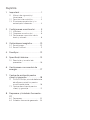 2
2
-
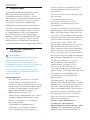 3
3
-
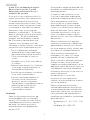 4
4
-
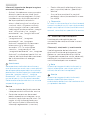 5
5
-
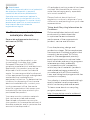 6
6
-
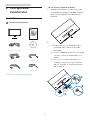 7
7
-
 8
8
-
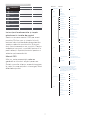 9
9
-
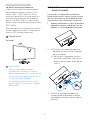 10
10
-
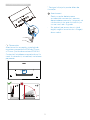 11
11
-
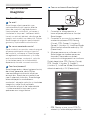 12
12
-
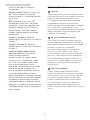 13
13
-
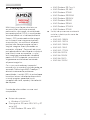 14
14
-
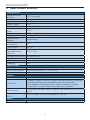 15
15
-
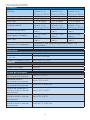 16
16
-
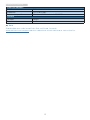 17
17
-
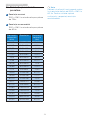 18
18
-
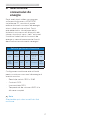 19
19
-
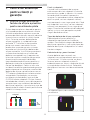 20
20
-
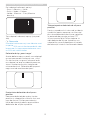 21
21
-
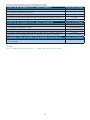 22
22
-
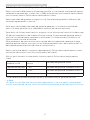 23
23
-
 24
24
-
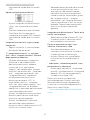 25
25
-
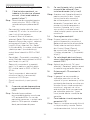 26
26
-
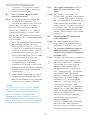 27
27
-
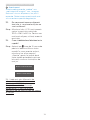 28
28
-
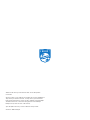 29
29
Philips 327E8QJAB/00 Manual de utilizare
- Categorie
- Televizoare
- Tip
- Manual de utilizare
- Acest manual este potrivit și pentru